如何在WordPress中修复图片上传问题
作者:98wpeu发布时间:2024-02-17分类:WordPress教程浏览:467
你的wordpress网站上有图片上传的问题吗?
对于大多数初学者来说,图像上传错误可能会非常令人困惑,因为它们可能会在您不做任何其他操作的情况下出现.事实上,无法上传图片是WordPress最常见的图片问题之一。幸运的是,它很容易修复,而且您可以自己完成.
在本文中,我们将向您展示如何修复WordPress中的图像上传问题。
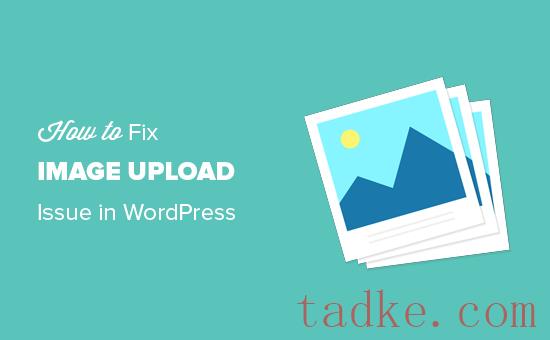
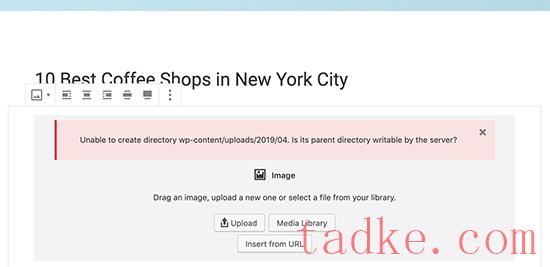
或者,您可能会看到错误:
‘无法将上载的文件移动到wp-Content/Uploads/’。
这个问题的另一个迹象是你的图片从WordPress媒体库中消失了。
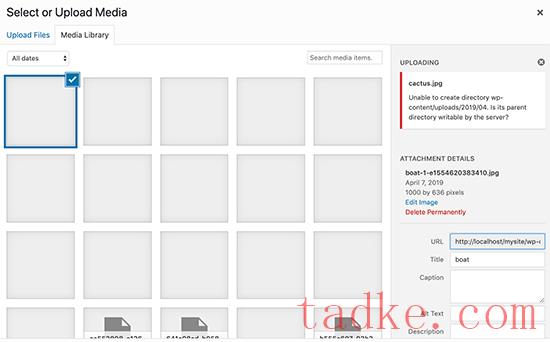
我的网站以前运行得很好.谁更改了文件权限?
这可能是由于多种原因造成的.共享主机服务器上的错误配置有时可以在您不做任何操作的情况下更改这些权限.
例如,您的虚拟主机提供商运行的升级意外更改了文件权限.
如果你的WordPress网站一切正常,那么你只需应用正确的文件权限来修复图片上传问题。
话虽如此,让我们来看看如何设置正确的文件权限来修复您的WordPress站点上的图像上传问题。
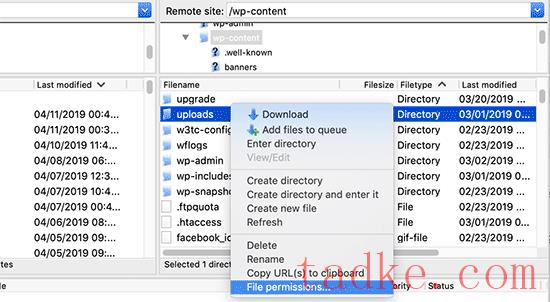
这将弹出文件权限对话框.
首先,您需要将上传目录及其所有子目录的文件权限设置为‘744’。
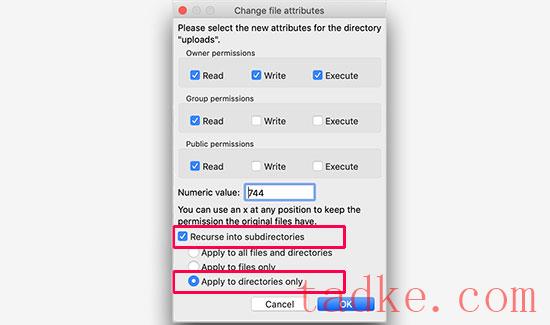
要做到这一点,在数值框中输入744,然后选中‘递归到子目录’旁边的框。现在,请单击“仅适用于目录“单选按钮.
单击“确定”按钮以应用这些更改.您的ftp客户端现在将开始将文件权限应用于目录。
注:如果将目录权限设置为744似乎不能解决您的问题,请尝试755。
在下一步中,您需要为上传目录中的所有文件设置文件权限.
为此,请右键单击上传目录并选择文件权限.在文件权限对话框中,将数值更改为‘644’。
选中“递归到子目录”旁边的框.接下来,您需要单击“仅应用于文件的单选按钮.
最后,只需点击“确定”按钮即可应用这些更改.
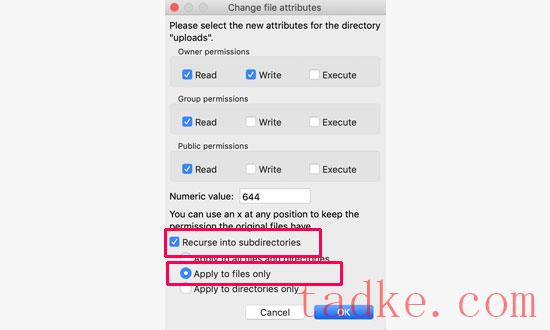
现在,ftp客户端将更改上传文件夹内所有文件的权限。一旦完成,你就可以回到你的WordPress管理区,再次尝试上传图片。
如果你的网站上有任何文件上传表格,你也应该测试一下.
注意事项:如果您不知道如何使用ftp客户端,那么您也可以使用您的wordpress托管公司提供的文件管理器。由于每个主机的屏幕截图会有所不同,您需要联系他们的支持人员以获取说明.
我们希望这篇文章能帮助你解决WordPress中的图片上传问题。你可能也想看看我们的文章,关于如何选择最好的WordPress主机,或者我们对最好的GoPardy备选方案的比较。
更多wp网站技巧请关注我们.
相关推荐
- 多站点最好的WordPress常用插件下载博客插件模块的高级网络管理
- WPNakama快速简单的项目管理工具最好的WordPress常用插件下载博客插件模块
- 单独块页面生成器Gutenberg块最好的wordpress常用插件下载博客插件模块
- 用于强大表单的GSheetConnector最好的WordPress常用插件下载博客插件模块
- 产品折扣经理最好的WordPress常用插件下载博客插件模块
- 重新发现、重新发布和重新点燃您的Evergreen内容。Revive.so最好的WordPress常用插件下载博客插件模块
- 超棒的登录定制器最好的WordPress常用插件下载博客插件模块
- Easy Email最好的WordPress常用插件下载博客插件模块
- WooCommerce最好的WordPress常用插件下载博客插件模块的现场推车
- 伊莱扎聊天机器人最好的WordPress常用插件下载博客插件模块
- WordPress教程排行
- 最近发表


